6 najlepších spôsobov, ako opraviť Nemožnosť pripojenia k serverom EA v systéme Windows
Rôzne / / July 12, 2023
Zobrazuje sa vám počas toho obávaná chyba „EA.com sa nemôže pripojiť“. hranie vašich obľúbených hier v systéme Windows? Takáto chyba vám môže ľahko pokaziť náladu, keď ste zaneprázdnení intenzívnymi zápasmi pre viacerých hráčov alebo vzrušujúcimi virtuálnymi úlohami. Nie je však potrebné sa obávať, pretože sú k dispozícii riešenia na vyriešenie tejto chyby.

Táto chyba sa môže vyskytnúť z niekoľkých príčin, od slabého internetového pripojenia až po problémy s vaším účtom EA. Či už máte túto chybu pripojenia v konkrétnej hre EA alebo vo všetkých z nich, nasledujúce tipy na riešenie problémov by vám mali pomôcť vyriešiť základný problém navždy.
1. Skontrolujte svoje internetové pripojenie
Slabé alebo nekonzistentné internetové pripojenie môže spôsobiť takéto chyby v hrách EA. Preto je dobré skontrolovať, či váš internet funguje, skôr ako vyskúšate čokoľvek iné.
Môžeš spustite rýchly test rýchlosti internetu na posúdenie sily a spoľahlivosti vášho internetového pripojenia. Ak je váš internet nestabilný, zvážte prechod na iné sieťové pripojenie, aby ste sa vyhli chybe „EA.com sa nemôže pripojiť“.

2. Vylúčte problémy so svojím účtom
Ďalej musíte skontrolovať problém s vaším účtom EA. Začnite tým, že sa prihlásite do svojho účtu EA online a skontrolujete, či vaše členstvo v EA Play nevypršalo.
Spravujte členstvo v EA Play
Ďalším dôvodom, prečo sa možno nebudete môcť pripojiť k serverom EA, je, že váš účet sa už používa na inom zariadení. Ak sa chcete vyhnúť akýmkoľvek konfliktom, skúste sa odhlásiť zo svojho účtu na iných zariadeniach a zistite, či to pomôže.
Nakoniec je potrebné overiť ak EA pozastavila alebo zakázala váš účet za porušenie pravidiel v EA Užívateľskej zmluve. Svoju históriu zákazov si môžete pozrieť na webovej stránke EA a prihlásením sa do svojho účtu.
Skontrolujte históriu zákazov pre svoj účet EA

3. Skontrolujte stav servera
Príležitostne môžu servery EA prejsť obdobiami výpadku alebo sa môžu vyskytnúť dočasné problémy. Keď sa to stane, môžu sa vyskytnúť problémy s pripojením k vašim hrám EA.
Rôzne hry EA bežia na rôznych serveroch. Ak teda narazíte na chyby pripojenia v konkrétnej hre, ako je FIFA, Apex Legends alebo Battlefield, mali by ste navštíviť stránku tejto hry a zobraziť stav jej servera. Tu je postup.
Krok 1: Otvorte stránku pomocníka EA vo webovom prehliadači v počítači.
Navštívte Pomocníka EA
Krok 2: Vyberte možnosť „Pomoc s hrou“.

Krok 3: Do vyhľadávacieho poľa zadajte názov svojej hry a vyberte ju.

Krok 4: Kliknutím na možnosť Stav servera v pravom hornom rohu skontrolujte stav servera počítača. Ak servery fungujú správne, šípka bude smerovať nahor. Naopak, ak sú servery offline, šípka bude smerovať nadol.

4. Povoliť automatický dátum a čas
Mať svoje Počítač so systémom Windows je nastavený na nesprávny dátum alebo čas môže viesť k strate pripojenia k serverom EA. Môže sa to stať, ak v systéme Windows vypnete funkciu automatického dátumu a času. Tu je návod, ako to povoliť.
Krok 1: Stlačením klávesovej skratky Windows + I otvorte aplikáciu Nastavenia. Na karte Čas a jazyk kliknite na Dátum a čas.

Krok 2: Povoľte prepínač vedľa položky „Nastaviť čas automaticky“.

5. Použite iný server DNS
Problémy s aktuálnym serverom DNS môžu tiež spustiť chybu „EA.com sa nemôže pripojiť“ v systéme Windows. Si môžete vyskúšať prepnutie na iný DNS server aby sa zistilo, či sa tým situácia zlepší.
Krok 1: Stlačením klávesovej skratky Windows + R spustite dialógové okno Spustiť. Do poľa Otvoriť zadajte ncpa.cpla stlačte kláves Enter.
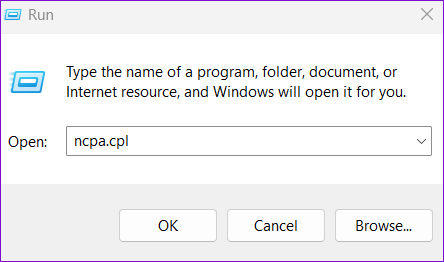
Krok 2: V okne Sieťové pripojenia kliknite pravým tlačidlom myši na svoje internetové pripojenie a vyberte Vlastnosti.

Krok 3: Keď sa zobrazí výzva Kontrola používateľských kont (UAC), pokračujte výberom možnosti Áno.

Krok 4: V časti Networking dvakrát kliknite na možnosť „Internet Protocol Version 4 (TCP/IPv4)“.

Krok 5: Vyberte možnosť „Použiť nasledujúce adresy servera DNS.“ Do textových polí vedľa Preferovaného servera DNS a Alternatívneho servera DNS zadajte 8.8.8.8 a 8.8.4.4.
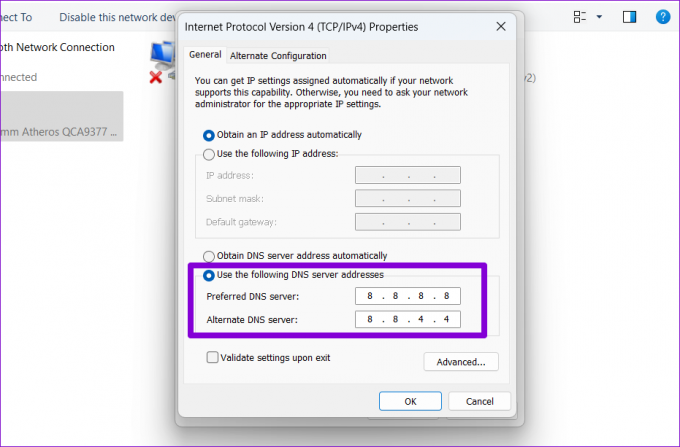
Krok 6: Začiarknite políčko „Overiť nastavenia po ukončení“ a kliknite na tlačidlo OK.
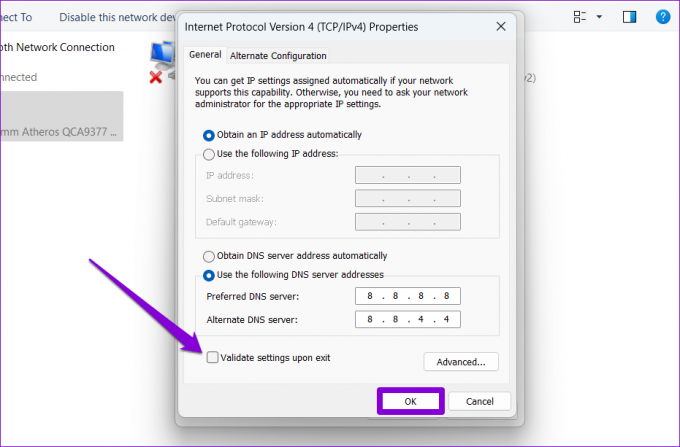
6. Resetujte TCP/IP
Váš počítač so systémom Windows sa pri vytváraní internetového pripojenia a prenose digitálnych údajov spolieha na protokoly Transmission Control Protocol a Internet Protocol (alebo TCP/IP). Problémy so zásobníkom TCP/IP však môžu brániť vašim hrám EA v pripojení k serverom, čo môže viesť k rôznym chybám. Môžete skúsiť resetovať zásobník TCP/IP pomocou príkazového riadka a zistiť, či to pomôže.
Krok 1: Kliknite pravým tlačidlom myši na ikonu Štart a v ponuke Pokročilý používateľ vyberte položku Terminál (správca).

Krok 2: Keď sa zobrazí výzva Kontrola používateľských kont (UAC), vyberte možnosť Áno.
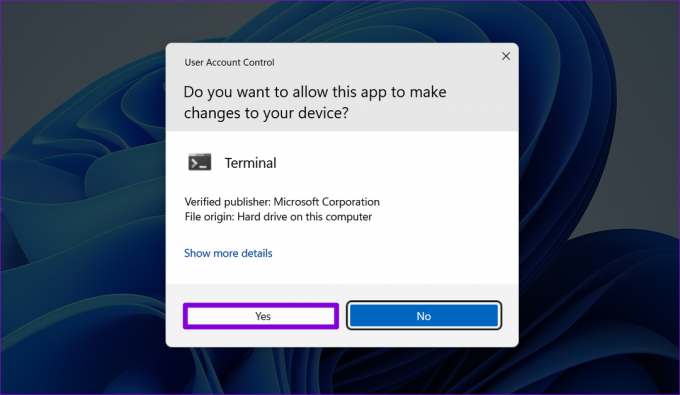
Krok 3: Spustite v konzole nasledujúce príkazy a po každom z nich stlačte kláves Enter:
reset netsh winsock
netsh int ip reset
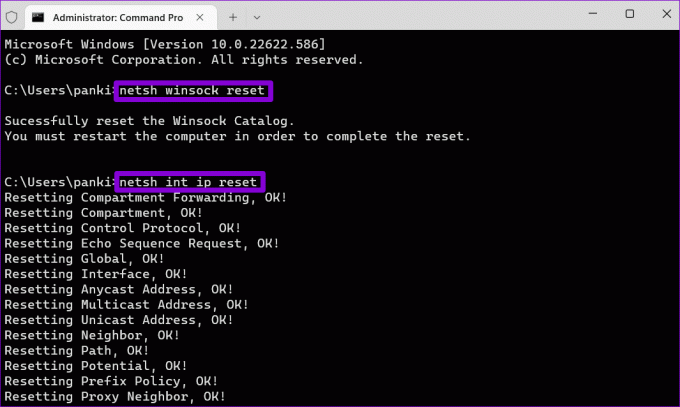
Reštartujte počítač a skontrolujte, či problém stále pretrváva.
Online herné dobrodružstvá čakajú
Zažiť takéto chyby pripojenia je pravdepodobne to posledné, čo by ste chceli pri hraní svojich obľúbených titulov. Použitie vyššie uvedených tipov by malo pomôcť opraviť chybu „EA.com sa nemôže pripojiť“ v systéme Windows a rýchlo obnoviť hernú reláciu. Ako vždy, dajte nám vedieť, ktorý z vyššie uvedených tipov sa vám osvedčil v komentároch nižšie.
Posledná aktualizácia 12. júna 2023
Vyššie uvedený článok môže obsahovať pridružené odkazy, ktoré pomáhajú podporovať Guiding Tech. Nemá to však vplyv na našu redakčnú integritu. Obsah zostáva nezaujatý a autentický.

Napísané
Pankil je povolaním stavebný inžinier, ktorý začal svoju cestu ako spisovateľ na EOTO.tech. Nedávno sa pripojil k Guiding Tech ako spisovateľ na voľnej nohe, aby sa venoval návodom, vysvetlivkám, nákupným sprievodcom, tipom a trikom pre Android, iOS, Windows a web.


